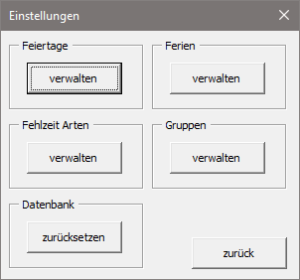Einstellungen anpassen
Die Fehlzeitenverwaltung bietet Ihnen mittels einiger Einstellungen die Möglichkeit das Programmverhalten in einzelnen Bereichen an Ihre Bedürfnisse anzupassen. Den Einstieg in die Einstellungen bietet das folgende Benutzerformular.
Feiertage anlegen
Zuerst sollten die Feiertage an die Region bzw. die Organisation angepasst werden. Hierfür klicken Sie bitte auf Feiertage -> verwalten. Hier können Sie Feiertage anlegen und vorhandene Feiertage ändern bzw. löschen.
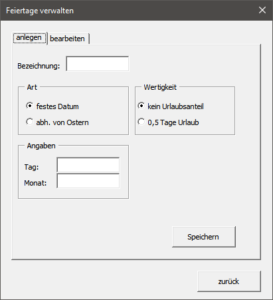
Eingaben und Optionen:
Bezeichnung: Hier geben Sie eine eindeutige Bezeichnung für den Feiertag ein.
Art & Angaben: Hier haben Sie die Wahl zwischen „festes Datum“ und „abhängig von Ostern“. Ein Beispiel für ein festes Datum wäre Neujahr, hierfür geben Sie anschließend bei Angaben – Tag eine „1“ und bei Angaben – Monat ebenfalls eine „1“ ein. Wenn Sie die Option abhängig von Ostern wählen steht Ihnen bei Angaben lediglich das Feld „Tage“ zur Verfügung. Wenn Sie nun zum Beispiel Karfreitag eintragen möchten, müssen Sie in diesem Feld „-2“ eintragen.
Wertigkeit: Hier haben Sie die Wahl, ob der angegebene Feiertag ein „vollwertiger“ Feiertag (kein Urlaubsanteil) ist oder an diesem Feiertag trotzdem ein halber Urlaubstag berechnet werden soll (0,5 Tage Urlaub).
Feiertage bearbeiten
Hier haben Sie die Möglichkeit bereits hinterlegte Feiertage zu bearbeiten oder zu löschen.
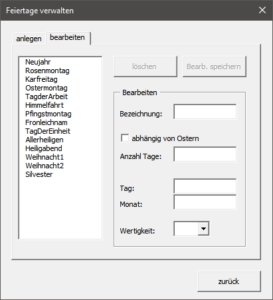
In der Liste auf der linken Seite werden die hinterlegten Feiertage angezeigt. Wählen Sie den Feiertag aus, den Sie bearbeiten oder löschen möchten.
Die entsprechenden Daten werden aus der Datenbank geladen und angezeigt:
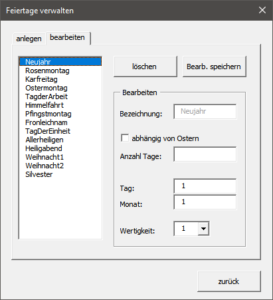
Ferien anlegen
Mit diesem Dialog können Sie Ferienzeiten anlegen/bearbeiten oder auch aus einer iCal-Datei importieren.
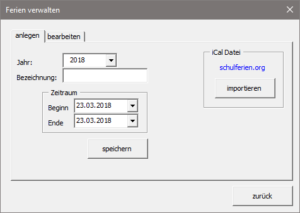
Die manuelle Anlage von Ferienzeiten erfordert lediglich die folgenden Angaben:
- Jahr
- Bezeichnung
- Beginn des Ferienzeitraums
- Ende des Ferienzeitraums
Einfacher ist jedoch die Ferienzeiträume zu importieren. Dazu laden Sie bitte von der schulferien.org Website die entsprechende iCal-Datei herunter. Öffnen Sie anschließend den Importdialog durch betätigen der Schaltfläche „importieren“. Das folgende Formular wird angezeigt:
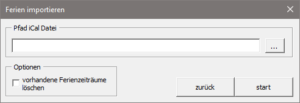
Mittels des Dateidialogs wählen Sie bitte die zuvor heruntergeladene iCal-Datei. Nun haben Sie noch die Wahl, vorhandene Ferienzeitraäume zu löschen. Dies betrifft alle bereits gespeicherten Ferienzeiträume.
Ferien bearbeiten
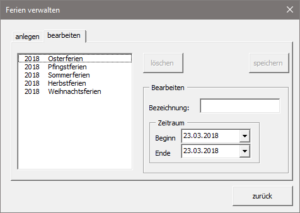
Dieses Formular lässt Sie gespeicherte Ferienzeiträume bearbeiten und auch löschen. Um einen Eintrag zu ändern, markieren Sie diesen in der Liste und ändern oder löschen diesen anschließend.
Gruppen anlegen
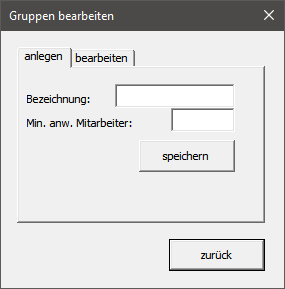
In diesem Formular können Sie Gruppen anlegen. Diese Gruppen können Sie dann später beliebig Ihren Mitarbeitern zuordnen und so eine Verbindung zwischen den Mitarbeitern herstellen. Um eine Gruppe anzulegen, geben Sie eine eindeutige Bezeichnung der Gruppe (z.B. Sachbearbeiter) ein und darunter die mindest Anzahl an Mitarbeitern, die in dieser Gruppe anwesend sein sollten. Dieser Wert hat die Aufgabe, dass wenn neue Fehlzeiten eingetragen werden, prüft das Programm, ob dieser Wert unterschritten wird, dann erhalten Sie eine Meldung und eine entsprechende Übersicht der Mitarbeiter, die gleichzeitig fehlen.
Gruppen bearbeiten
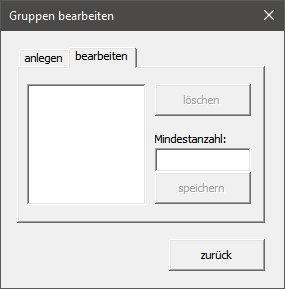
In diesem Formular haben Sie die Möglichkeit bereits vorhandene Gruppen zu löschen oder den Wert der mindestens anwesenden Mitarbeiter zu ändern. Vorsicht: Das Löschen einer Gruppe ist nur dann möglich, wenn der Gruppe keine Mitarbeiter mehr zugeordnet sind!
Fehlzeitarten anlegen
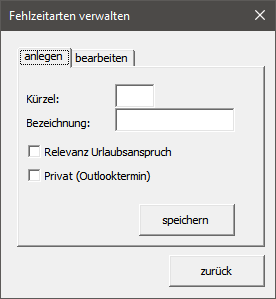
Hier haben Sie die Möglichkeit neue Fehlzeitarten anzulegen. Werte:
Kürzel (eindeutig): Gängige Angaben Sind U, K, G usw.
Bezeichnung: Urlaub, Krank, Gleiten, usw.
Relevanz Urlaubsanspruch: Hiermit ist festzulegen, ob diese Art der Fehlzeit den Urlaubsanspruch mindert.
Privat (Outlooktermin): Häufig sind Terminkalender freigegeben. Hier haben Sie die Möglichkeit festzulegen, dass der Termin, der aufgrund dieser Fehlzeitart in Outlook erstellt wird, das Merkmal „privat“ hat.
Fehlzeitarten bearbeiten
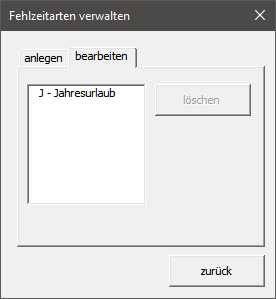
In diesem Fenster haben Sie die Möglichkeit vorhandene Fehlzeitarten wieder zu löschen – wenn diese noch nicht genutzt wurden. Die Fehlzeitart „J – Jahresurlaub“ ist nicht löschbar.
Datenbank zurücksetzen
Mit dieser Schaltfläche haben Sie die Möglichkeit die Datenbank komplett zurückzusetzen. Alle Inhalte der Tabellen der Datenbank werden geleert. Außerdem werden die zu bearbeitenden Jahre in der Datenbank hinterlegt. Zur Verfügung stehen dann ein Jahr Rückwirkend und fünf Jahre im voraus. Vorsicht: Hierbei gehen alle Daten verloren!